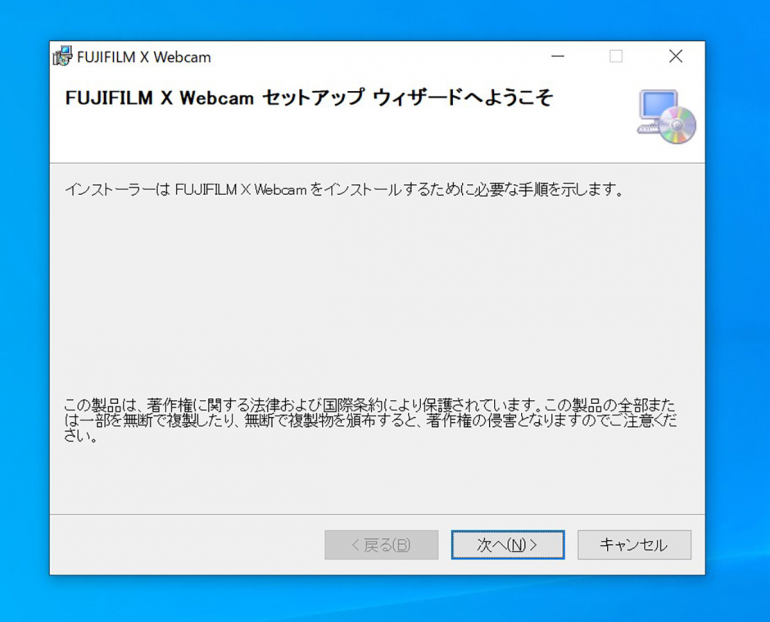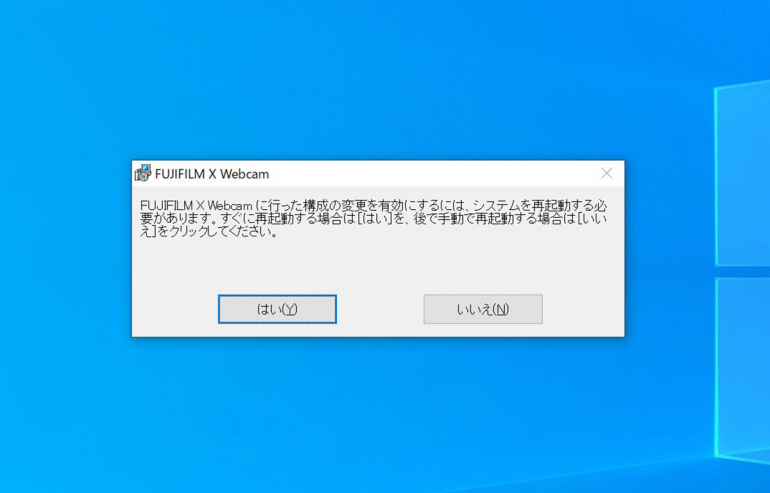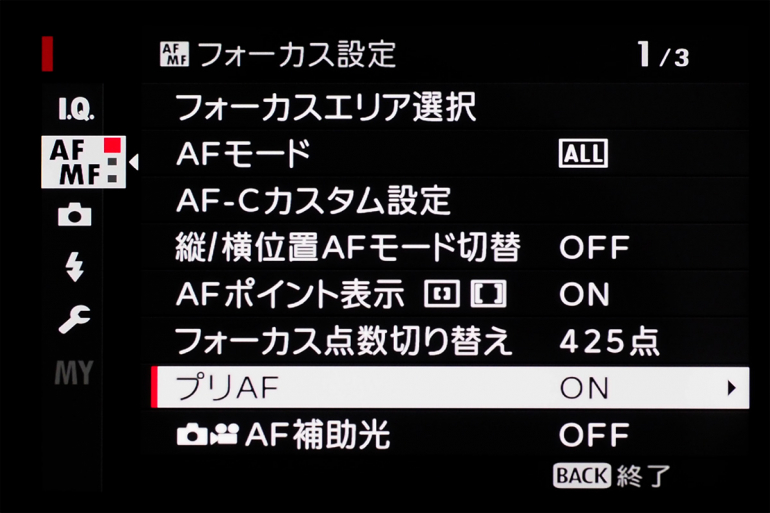■連載/ゴン川野の阿佐ヶ谷レンズ研究所
Canonに続いてFUJIFILMがWebカメラ化ファームウエアを提供
テレワークの心臓部となるのがWebカメラである。同じ解像度でもカメラによって画質の差はハッキリ現れる。YouTuberの動画配信にも欠かせないWebカメラにデジカメメーカー各社も注目。先陣をきったのがSIGMA「fp」である。小型軽量のフルサイズミラーレスで動画配信にも対応した。続いてCanonが最近発売された複数の一眼レフとミラーレスのEOSに対応した「EOS Webcam Utility Beta」をCanonU.S.A.にて公開して、自社のデジタルカメラのWebカメラ化を果たした。
次に登場したのが、FUJIFILMの「FUJIFILM X Webcam」である。対応OSは現在、Windowsのみとなっている。対応カメラはテザー撮影機能を搭載したモデルで、具体的にはGFX100、GFX 50S、GFX 50R, X-H1、 X-Pro2、X-Pro3、X-T2、 X-T3、 X-T4となる。今回は「X-T4」を使って検証してみたい。
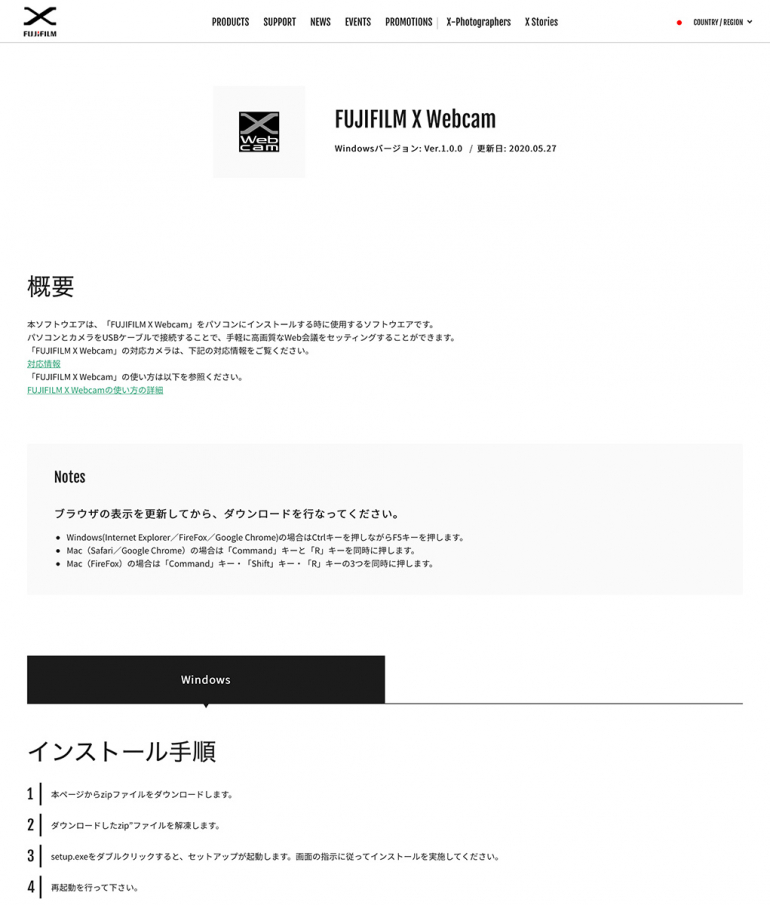 「FUJIFILM X Webcam」のダウンロードサイトを開く
「FUJIFILM X Webcam」のダウンロードサイトを開く
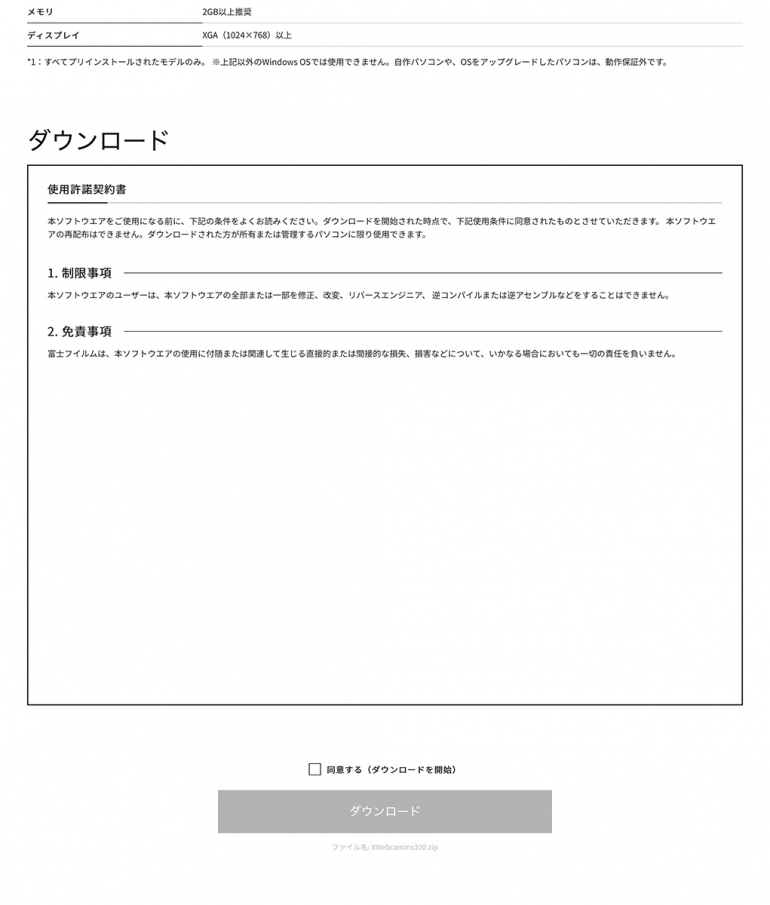 最後までスクロールするとダウンロードボタンがあるので「同意する」にチェックを入れてからボタンをクリックする
最後までスクロールするとダウンロードボタンがあるので「同意する」にチェックを入れてからボタンをクリックする
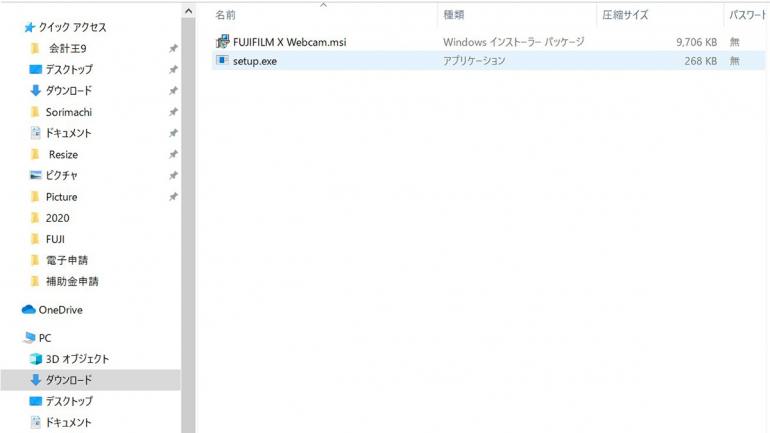 ファームウエアがPCにダウンロードされたらsetup.exeをダブルクリックして実行
ファームウエアがPCにダウンロードされたらsetup.exeをダブルクリックして実行
カメラ側の設定は静止画のままでOK
これでPC側の設定は完了。カメラ側の設定はほとんど普段の静止画撮影と同じである。詳しくはWebcamの使い方のページで確認しよう。注意ポイントは接続設定をX-T4の場合は「USB テザー撮影 自動」にすること。AFを使う場合はフォーカス設定でプリAFをONにする。瞳AFも使えるので、こちらもONにしておこう。フィルムシミュレーション機能も生きているのでモノクロ化などもカメラ側で行える。
アプリ側の設定としては使用カメラに「FUJIFILM X Webcam」を選択するだけ。全てのアプリでの動作が保証されているわけではないが、今回の検証ではZOOMとMicrosoft Teamsでカメラが認識された。
 カメラ設定はモデルによって微妙に違うが、基本はUSB自動を選択する
カメラ設定はモデルによって微妙に違うが、基本はUSB自動を選択する
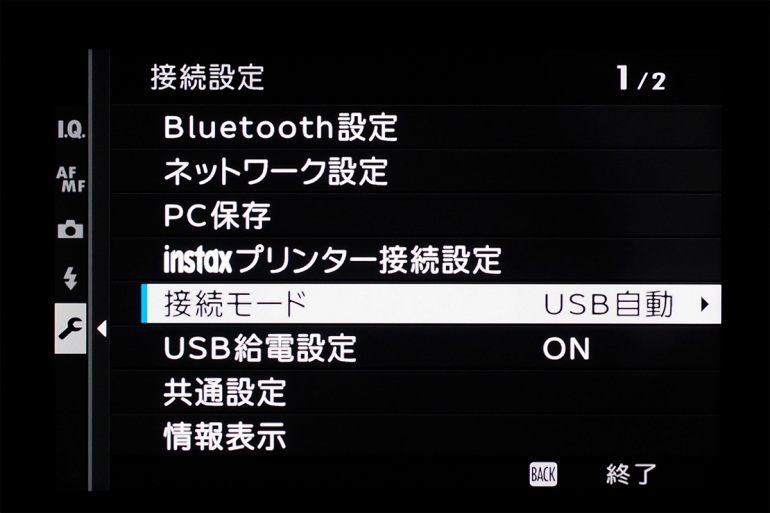 カメラ側の設定は接続設定の接続モードが「USB自動」になっていること
カメラ側の設定は接続設定の接続モードが「USB自動」になっていること
ミラーレスをPCに接続して手軽に超高画質化
ZOOMの会議画面にX-T4を接続した画面をキャプチャーして、Webカメラとどう画質が違うのかを検証してみよう。比較に使ったWebカメラは「Vibao K20」と呼ばれる人気モデル、500万画素で解像度は30fps1920×1080のフルHDとなっている。X-T4は16mm-55mmF2.8の標準ズームレンズを使って撮影した。
比較してみるとその差は歴然。Webカメラは超高感度で撮影した時のようにエッジがガタガタで階調性も低下しており、ディティールが不鮮明である。これに対してミラーレスの画像は解像感が高く、細部までしっかり描写されている。顔を映すだけならこれでもいいだろうが、製品の説明などでは明らかな差が付くことが分かった。またズームレンズなので最適な画角が手軽に得られ、カメラの設置場所の自由度も上がった。また、交換レンズを使えば超広角やマクロ撮影もできるのだ。
今後はミラーレスのWebカメラ対応は不可欠なスペックとして認知されるに違いない。いち早く対応を果たしていたSONYは、デジカメでも動画配信にターゲットを絞った「VLOGCAM」を発表した。ミラーレスをWebカメラに使った時の弱点であるカメラ側のマイクが使えない、また内蔵マイクは音が悪い点に着目して、高音質マイクを内蔵、ウインドスクリーン付属、外部マイク対応を実現。動画配信用カメラはさらにホットな市場として燃え上がろうとしている。
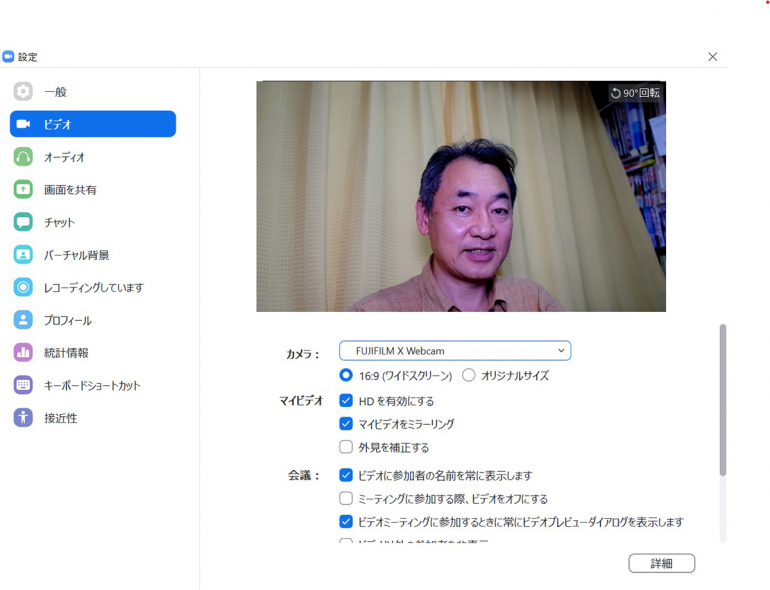 ZOOMで使う場合はビデオ設定で「FUJIFILM X Webcam」を選択。カメラのマイクは使えない
ZOOMで使う場合はビデオ設定で「FUJIFILM X Webcam」を選択。カメラのマイクは使えない
 上がフルHD対応のWebカメラの画像、下がX-T4を使った場合でZOOMの画像で比較。ミラーレス撮影時の画質が抜群にいいことが分かる
上がフルHD対応のWebカメラの画像、下がX-T4を使った場合でZOOMの画像で比較。ミラーレス撮影時の画質が抜群にいいことが分かる
 画角が決まっているWebカメラと比較してミラーレスなら、自由な画角が選択できる
画角が決まっているWebカメラと比較してミラーレスなら、自由な画角が選択できる
 15mm相当の超広角レンズを使えば、Webカメラでは不可能な広い画角が得られる
15mm相当の超広角レンズを使えば、Webカメラでは不可能な広い画角が得られる
写真・文/ゴン川野















 DIME MAGAZINE
DIME MAGAZINE